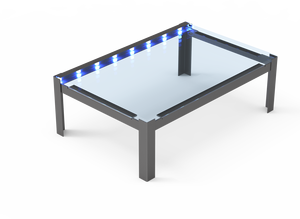Makro Przekładnia zębata v2.0 dla SolidWorks
Od wersji 2.0 makro umożliwia generowanie w SOLIDWORKS modelu zębatki oraz złożenia składającego się z listwy zębatej i współpracującego z nią koła zębatego.
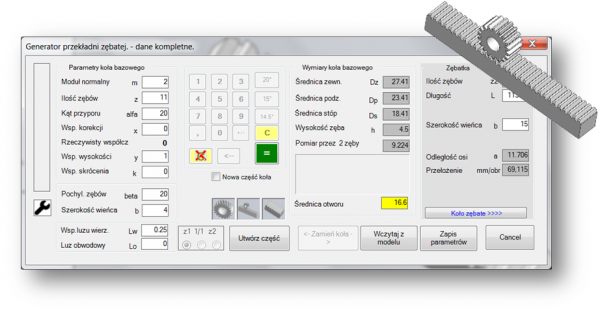
Makro w pełnej wersji umożliwia: generowanie w SOLIDWORKS modelu 3D: pojedynczego koła zębatego walcowego o zębach prostych lub śrubowych, złożenia składającego się z pary kół zębatych albo listwy zębatej (zębatki) o zębach prostych lub skośnych oraz złożenia składającego się z listwy zębatej i współpracującego z nią koła zębatego.
Wprowadzanie parametrów dla zębatki i przekładni zębatkowej
-
Do wygenerowania modelu zębatki wymagane jest wprowadzenie wartości modułu normalnego koła bazowego i ewentualnie kąta pochylenia zębów.
-
Zębatka nie podlega korekcji, więc współczynnik korekcji koła bazowego nie ma wpływu na kształt zębów zębatki, a jedynie na odległość osi w przekładni. Natomiast współczynnik wysokości zębów koła bazowego ma wpływ na wysokość zębów zębatki.
-
Po wciśnięciu przycisku ‘Listwa zębata >>>>>’ sekcja III okna makra zmienia się na panel danych zębatki.
-
W panelu danych zębatki można wprowadzić liczbę zębów i zamiennie długość listwy.
-
Po wprowadzeniu liczbę zębów i wciśnięciu przycisku ‘=’ następuje obliczenie długości listwy sprowadzonej do długości odpowiadającej całkowitej liczbę zębów.
-
Po wprowadzeniu długości listwy i wciśnięciu przycisku ‘=’ następuje obliczenie liczbę zębów a następnie skorygowanie długości listwy tak, aby odpowiadała wyliczonej całkowitej liczbie zębów.
-
Dla zębatki można również wprowadzić jej szerokość.
-
Po wprowadzeniu niezbędnych parametrów zębatki można wygenerować jej model przez dwukrotne kliknięcie ikonki z listwą zębatą.
-
Odległość osi i przełożenie są wartościami tylko do odczytu i są wyliczane wtedy, po wprowadzeniu niezbędnych parametrów koła bazowego (moduł i liczba zębów).
-
Po wprowadzeniu niezbędnych parametrów koła bazowego i listwy zębatej można wygenerować przekładnię zębatkową przez dwukrotne kliknięcie ikonki z przekładnią zębatkową. Pojawi się wówczas pole do wprowadzenia ścieżki do folderu zapisu komponentów. Można również wybrać folder eksploratorem po wciśnięciu przycisku ‘…’. Po wybraniu folderu należy dwukrotnie kliknąć na przycisk potwierdzenia i nastąpi utworzenie koła zębatego, zębatki oraz złożenia z odpowiednio ustawionymi wiązaniami.
-
Pliki części i złożenia zapisywane są w wybranym folderze.
-
Wciśnięcie przycisku ‘Koło zębate >>>>>’ spowoduję zamianę parametrów zębatki na parametry koła zębatego. Liczba zębów zębatki zostanie przeniesiona do parametrów koła współpracującego.
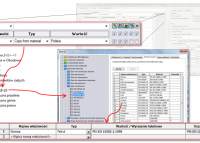
Makro Properties – zautomatyzowane definiowanie właściwości w SOLIDWORKS

Component Manipulator dla SOLIDWORKS

Koła zębate w NX

W Kaliszu otwarto Centrum Dydaktyczne Badań Kół Zębatych

Generowanie kół zębatych w SolidWorks

Makro SaveAs 2.0 dla SolidWorks


Podsumowanie sesji generalnej 3. dnia 3DEXPERIENCE World 2025

Podsumowanie 2. dnia sesji generalnej na 3DEXPERIENCE World 2025

3DEXPERIENCE World 2025 Dzień 1 w skrócie

Czy możliwość pracy w chmurze zrewolucjonizuje projektowanie CAD?

3DEXPERIENCE World 2025 - możliwości gospodarki generatywnej opartej na AI

W tym roku 26. edycja Model Mania

Polska Pasja do Kosmosu: Silesian Phoenix i Mars Rover na 3DEXPERIENCE World EDU 2025